FTP(File Transfer Protocol)是TCP/IP网络上两台计算机传送文件的协议,使得主机间可以共享文件.













(目前有可能只能本电脑访问 继续往下文设置)




设置FTP用户及密码之前,请先给电脑添加新的本地账户以及搭建本地ftp服务器。FTP用户及密码就是win10的账户名和密码。
win10添加新的本地账户:https://jingyan.baidu.com/article/b0b63dbf3b38d54a49307046.html
搭建本地FTP服务器:https://blog.csdn.net/feifei_Tang/article/details/89336747
开始设置:
1.在电脑开始按钮右边的搜索栏中输入“IIS”,点击打开“IIS管理器”。
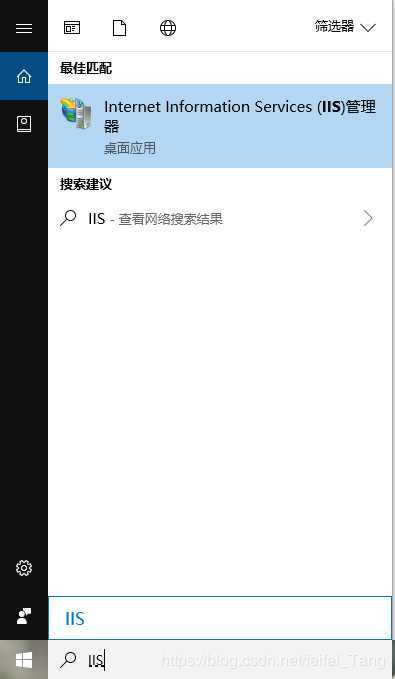
2.找到已经设置好的ftp服务器,然后双击”FTP身份验证“。
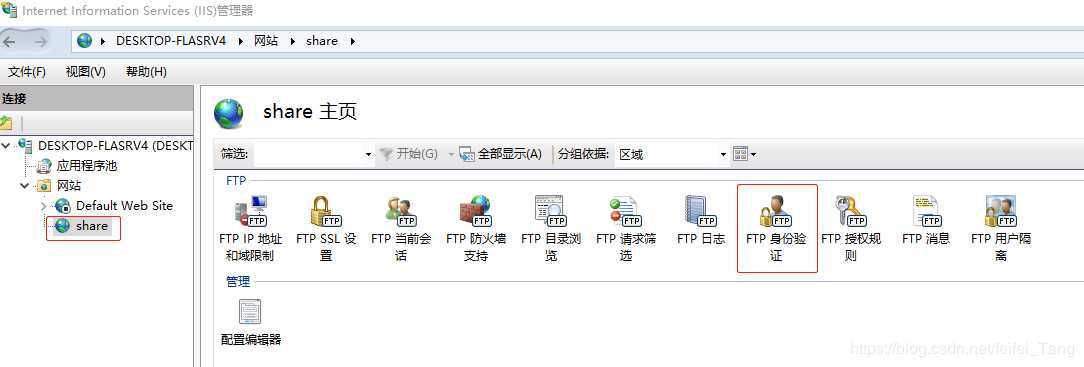
3.将“匿名身份验证”设置为禁用,这样做的话,每次登录就需要用户名和密码了。
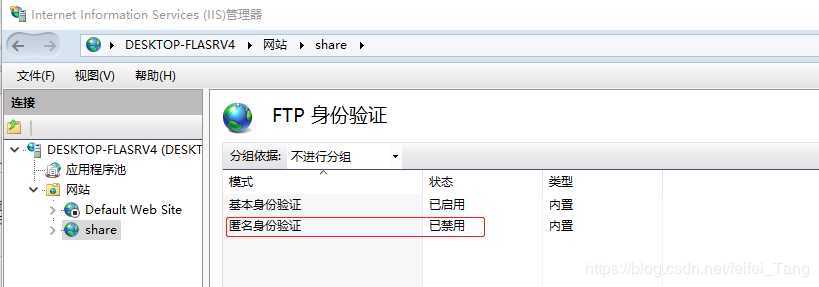
4.点击后退箭头返回上一界面,点击右侧的基本设置。
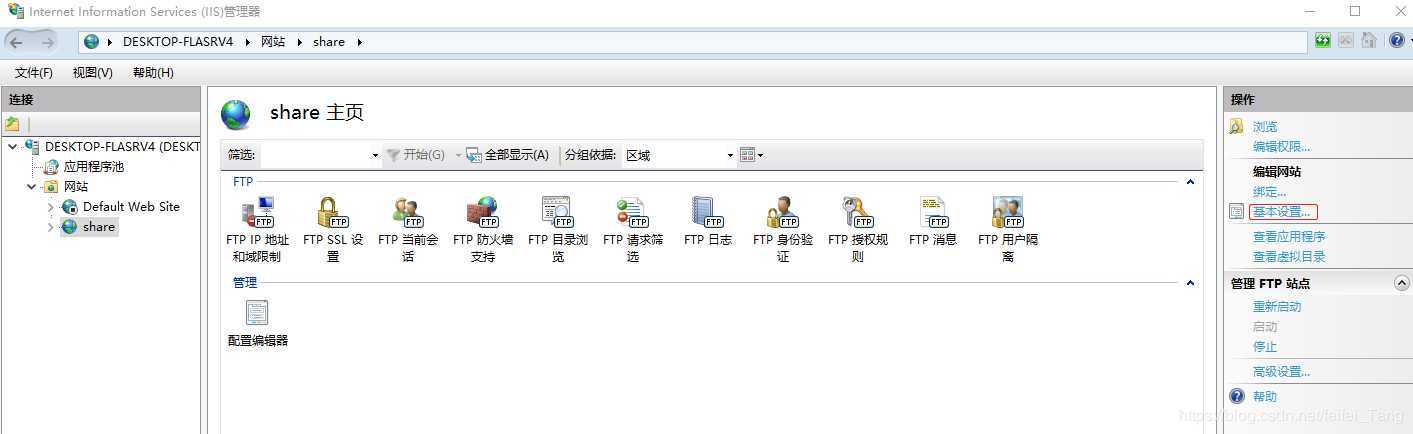
5.点击“连接为”,选择想要连接的用户。
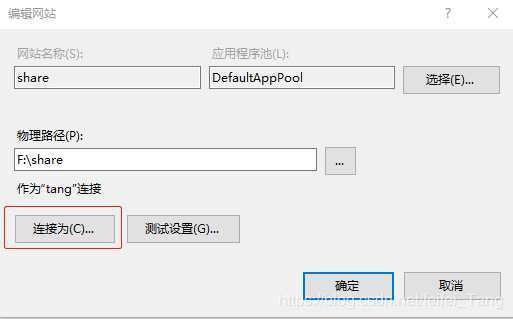
6.选择"特定用户",然后点击设置,会弹出窗口,输入系统用户信息以及密码,点击“确定”。
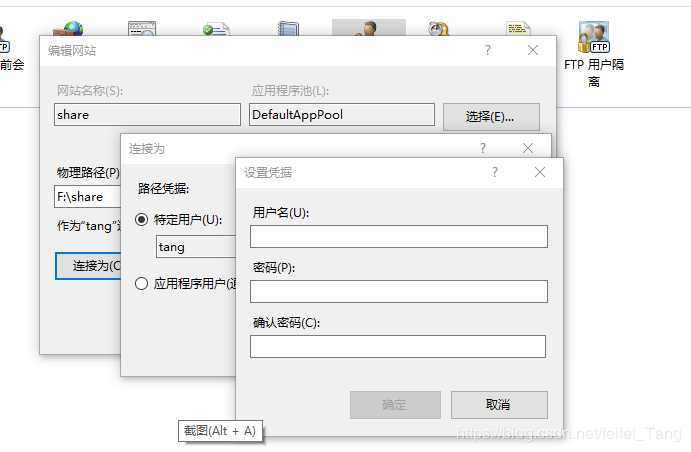
原文:https://www.cnblogs.com/zhemeshenqi/p/13287894.html